随着国产化软件越来越普及,WPS逐渐走入我们的视野,但是对于习惯了使用office的用户来说,WPS设置成为了难题,今天我们就来看看如何设置WPS文字的三种稿纸。
本教程使用windows10企业版和WPS企业版,与其他Windows用户和WPS用户设置方案并无区别

方法/步骤
-
1
打开电脑从桌面选择“WPS文字”打开。

-
2
进入WPS选择“新建”,在空白页选择“文件”后下拉菜单。
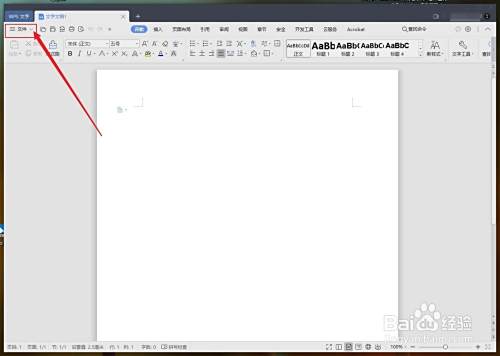
-
3
依次打开“文件”-“格式”-“稿纸设置”

-
4
在“稿纸设置”窗口,物品们首先勾选“使用稿纸方式”。WPS稿纸分三种第一种:网格,20*20 的作文格,就是我们小时候使用的作文本样式,非常经典,如下图
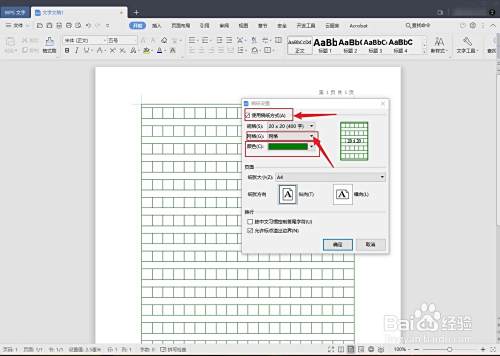
-
5
行线:20*20,这种样式是教案本的经典样式,老师以前经常使用这种样式书写教案。

-
6
边框:这种样式只是一个大边框,包围了整个书写范围,也是20*20。选择好之后“确定”。
可以选择线条的颜色。
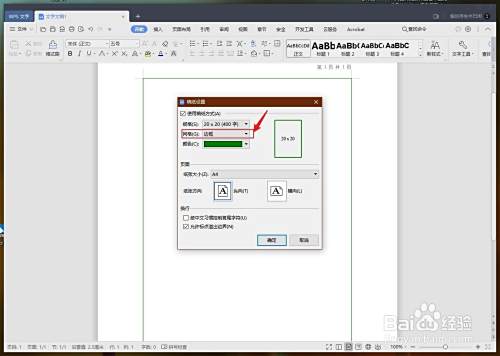 END
END
经验内容仅供参考,如果您需解决具体问题(尤其法律、医学等领域),建议您详细咨询相关领域专业人士。
作者声明:本篇经验系本人依照真实经历原创,未经许可,谢绝转载。
展开阅读全部
文章评论